Roku スクリーンミラーリングが機能しないのですか? それを修正する3つの方法
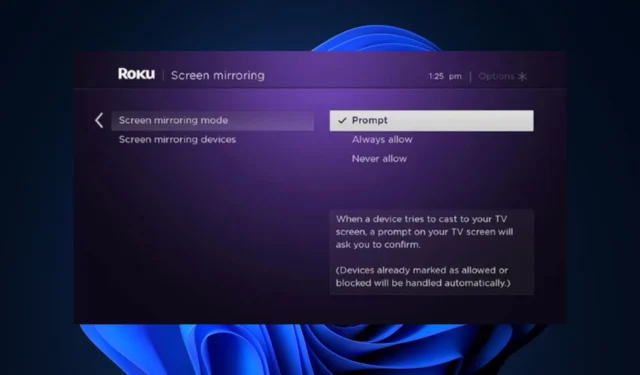
PC またはその他のデバイスをテレビにキャストしようとしているときに Roku 画面ミラーリングが機能しないことに悩まされている場合は、この問題に直面しているのはあなただけではないので、心配しないでください。一部のユーザーもマイクロソフト コミュニティ フォーラムで同様の問題を報告しています。
幸いなことに、問題をシームレスにトラブルシューティングするための潜在的な修正をいくつか集めました。この記事で説明されている解決策のいずれかを実行して問題を解決できます。
Roku 画面ミラーリングが機能しないのはなぜですか?
Roku 画面ミラーリングが機能しないエラーはさまざまなプラットフォームで議論されており、複数のユーザーの見解から、このエラーの背後にはいくつかの理由が考えられます。以下にその一部を示します。
- 互換性のないデバイス– Roku 画面ミラーリングは、特定のデバイスおよびオペレーティング システムと互換性があります。ミラーリングしようとしているデバイスがサポートされているデバイスのリストに含まれていることを確認してください。
- ネットワーク接続– 画面ミラーリングでは、両方のデバイスが同じ Wi-Fi ネットワークに接続されている必要があります。ネットワーク接続が弱いか不安定な場合、画面ミラーリングで問題が発生する可能性があります。
- ソフトウェアまたはファームウェアの問題– Roku デバイスまたはミラーリング デバイス上のソフトウェアまたはファームウェアが古いと、互換性の問題が発生する可能性があります。両方のデバイスが最新のソフトウェア バージョンを実行していることを確認してください。
- アプリケーションまたはシステム エラー– 場合によっては、画面ミラーリング機能または関連するアプリケーションで、適切な機能を妨げるバグやエラーが発生することがあります。このような場合、アプリを更新するかシステムを再起動すると、問題の解決に役立つ可能性があります。
- ファイアウォールまたはウイルス対策設定– PC のファイアウォールまたはウイルス対策設定の一部が有効になっている場合、画面ミラーリングに必要な接続がブロックされ、エラーが発生する可能性があります。
Roku 画面ミラーリングが機能しないエラーの背後にある考えられる理由のいくつかがわかったので、問題を修正する方法に進みましょう。
Roku 画面ミラーリングが機能しない場合はどうすればよいですか?
このガイドで提供されている高度なソリューションを試す前に、次の準備チェックを必ず実行してください。
- 再試行する前に、PC と Roku デバイスの両方を再起動してください。
- お使いのデバイスがRoku の公式 Web サイトで Roku 画面ミラーリングと互換性があるかどうかを確認してください。
- 両方のデバイスに最新のアップデートをインストールします。
- 同じ Wi-Fi ネットワークに接続していることを確認してください。
上記の確認を行っても問題が解決しない場合は、以下の解決策のいずれかを試してください。
1. Windowsをアップデートする
- Windows+ キーを押して設定Iアプリを開きます。
- 左側のサイドバーで「Windows Update」をクリックし、「更新の確認」ボタンをクリックします。Windows は、PC で利用可能なアップデートを検索します。
- ここで PC を再起動します。
PC を再起動すると最新の状態になり、これがエラーの原因だった場合は Roku でミラーリングできるようになります。そうでない場合は、Roku を PC からペアリング解除し、再度ペアリングしてみてください。
2. Roku デバイスを PC に再接続します
- タスクバーの「スタート」ボタンをクリックし、「設定」の歯車アイコンをクリックします。
- 左側のサイドバーで、「Bluetooth とデバイス」をクリックし、「デバイス」に移動します。
- Roku デバイスを見つけて選択します。次に、「デバイスの削除」ボタンをクリックします。
- 次に、 「Bluetooth とデバイス」に戻り、「デバイスの追加」をクリックします。
- コンピュータとペアリングするためにRoku デバイスが表示されたら、それを選択します。
Roku デバイスのペアリングを解除して再度ペアリングすると、2 つのデバイス間の接続が更新されるはずです。ここで、Roku 画面ミラーリングをもう一度試してください。
3. ワイヤレス ネットワーク アダプターを更新します。
- Windows+ キーを押してクイック設定Xを開き、デバイス マネージャーを選択します。
- 次に、[ネットワーク アダプター]カテゴリを展開し、ワイヤレス ネットワーク アダプターを右クリックして、コンテキスト メニューから[ドライバーの更新]を選択します。
- 次に、「ドライバーを自動的に検索」をクリックします。
- 画面上のプロンプトに従ってドライバーの更新プロセスを完了し、PC を再起動します。
場合によっては、PC が新しいデバイスを受け入れるために最新のネットワーク ドライバーを必要とする場合があります。したがって、上記の手順に従ってネットワーク ドライバーを更新してください。そうしないと、Roku デバイスの動作に支障が生じる可能性があります。
Roku 画面ミラーリングが機能しないエラーを修正する方法は以上です。上記のどの手順でも問題が解決しない場合は、Roku のカスタマー サポートにお問い合わせください。
PC を Roku TV にスクリーンミラーリングするための信頼できるサードパーティ製ツールが他にもいくつかあります。試してみることもできます。
ご質問やご提案がございましたら、お気軽に以下のコメントセクションをご利用ください。



コメントを残す